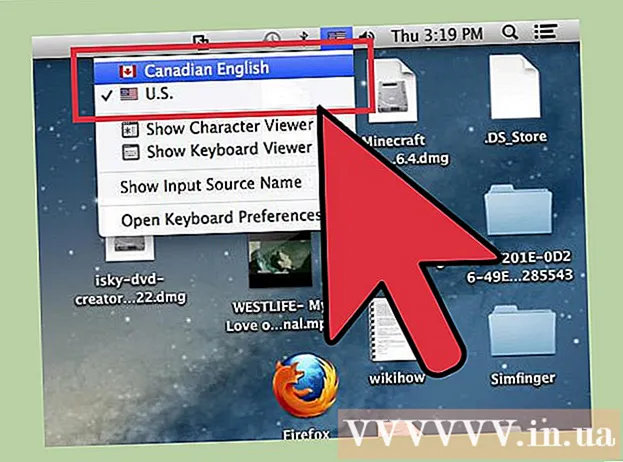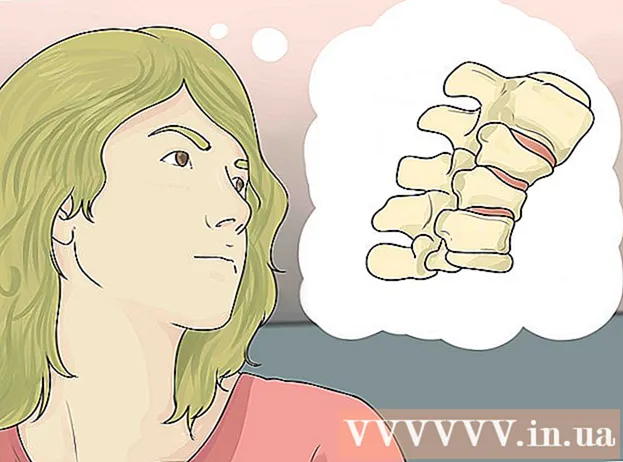May -Akda:
John Stephens
Petsa Ng Paglikha:
2 Enero 2021
I -Update Ang Petsa:
1 Hulyo 2024

Nilalaman
Itinuturo sa iyo ng wikiHow na ito kung paano ikonekta ang iyong Amazon Fire Stick sa Wi-Fi. Kapag nakakonekta sa iyong Wi-Fi sa bahay, magagamit mo ang Amazon Fire Stick upang mag-stream ng mga video, palabas, pelikula, at musika sa TV gamit ang iyong Amazon account.
Mga hakbang
Ikonekta ang Amazon Fire Stick sa TV. Ang Amazon Fire Stick ay kumokonekta nang direkta sa HDMI port sa likuran ng TV. Buksan ang TV at suriin upang matiyak na napili ang tamang mapagkukunan ng pag-input.

Ikonekta ang Fire Stick sa isang mapagkukunan ng kuryente. Ang micro-USB power cord ng Fire Stick ay dapat na naka-plug sa aparato, ang kabilang dulo ng USB cord ay kumokonekta sa ibinigay na power adapter at naka-plug sa isang aktibong outlet ng kuryente. Kung ang TV ay walang laman na USB port, maaari mo itong mai-plug nang direkta sa TV sa halip na gamitin ang ibinigay na power adapter.- Gamitin ang kasamang power adapter at i-plug ang Fire Stick nang direkta sa outlet ng kuryente kung nakakita ka ng isang abiso na naubos na ang baterya ng Fire Stick.

Pumili ka Mga setting (Pagtatakda). Gamitin ang mga pindutan ng nabigasyon sa remote upang pumunta sa tuktok ng Home screen, pagkatapos ay piliin ang "Mga Setting" sa kanang bahagi ng mga nangungunang pagpipilian.- Pindutin ang Home key sa iyong controller upang buksan ang menu ng Home kung nasa isang monitor ka maliban sa iyong home screen. Sa pindutan ng Home mayroong isang icon na nagbabalangkas sa bahay.
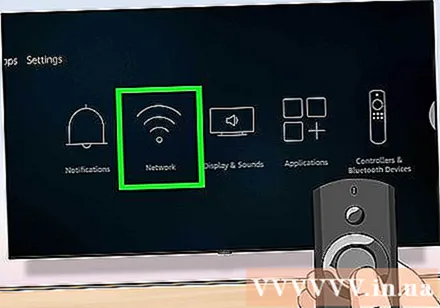
Pumili ka Network (Network). Ito ang pangalawang pagpipilian sa menu na may isang icon na tatlong kurba na katulad ng isang senyas ng Wi-Fi. Gamitin ang mga pindutan ng nabigasyon sa remote at mag-scroll pababa sa kanan upang mai-highlight ang pagpipiliang "Network", pagkatapos ay pindutin ang Piliin ang pindutan na matatagpuan sa gitna ng remote. Awtomatikong magsisimulang mag-scan ang Fire Stick para sa mga kalapit na network.
Piliin ang network na karaniwang ginagamit mo. Sa sandaling lumitaw ang pangalan ng home network sa listahan ng mga kalapit na network, kailangan mong gamitin ang mga scroll button sa remote upang mai-highlight ang pagpipilian. Pagkatapos, pindutin ang Piliin ang pindutan sa gitna ng remote upang piliin ang network.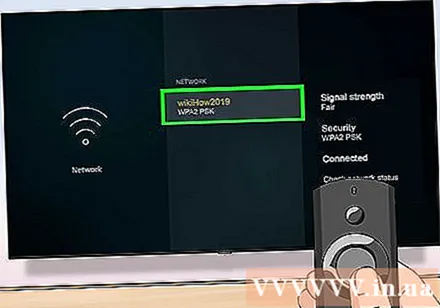
- Kung ang iyong karaniwang ginagamit na network ay hindi lilitaw, piliin ang "Rescan" sa ilalim ng listahan.
- Kung ang network na karaniwang ginagamit mo ay nakatago, maaari mong piliin ang "Sumali sa Ibang Network" sa ilalim ng listahan at manu-manong ipasok ang pangalan ng network upang kumonekta.
Ipasok ang password ng Wi-Fi. Kung ang password ay mayroong password, gamitin ang remote upang mag-navigate sa on-screen na keyboard at ipasok ang password ng Wi-Fi.
- Kung walang password ang home network, awtomatikong makakonekta ang aparato.
Pumili ka Kumonekta (Ikonekta) sa kanang sulok sa ibaba ng on-screen keyboard. Ang Fire Stick ay kumokonekta sa iyong home Wi-Fi network. Sa sandaling kumonekta ang Fire Stick, isang katayuan na "Nakakonekta" ay lalabas sa ibaba ng pangalan ng network sa listahan ng mga kamakailang network.
- Maaari mong pindutin ang Home key sa remote upang bumalik sa screen ng Home ng Fire Stick.